ಸಂಪೂರ್ಣ ಫೋನ್ ಸಂಖ್ಯೆಯ ಬದಲಿಗೆ ಕಡಿಮೆ ಸಂಖ್ಯೆಯ ಕೀಗಳನ್ನು ಒತ್ತುವ ಮೂಲಕ ಕರೆ ಮಾಡಲು ಸ್ಪೀಡ್ ಡಯಲ್ ನಿಮಗೆ ಅನುಮತಿಸುತ್ತದೆ. ಈ ಶಾರ್ಟ್ಕಟ್ಗಳು ಬಳಕೆದಾರರಿಗೆ ಮತ್ತು ನಿರ್ದಿಷ್ಟ ಸಾಧನವಲ್ಲದ ಕಾರಣ, ನಿಮ್ಮ ಫೋನ್ ಅನ್ನು ನೀವು ಬದಲಾಯಿಸಿದರೆ ಅಥವಾ ನಿಮಗೆ ಒಂದಕ್ಕಿಂತ ಹೆಚ್ಚು ಸಕ್ರಿಯ ಸಾಧನವನ್ನು ನಿಯೋಜಿಸಿದರೆ ಸ್ಪೀಡ್ ಡಯಲ್ಗಳು ಕಾನ್ಫಿಗರ್ ಆಗಿರುತ್ತವೆ. ನೆಕ್ಸ್ಟಿವಾ ಅಪ್ಲಿಕೇಶನ್ನಲ್ಲಿ ಸ್ಪೀಡ್ ಡಯಲ್ ಸಹ ಕಾರ್ಯನಿರ್ವಹಿಸುತ್ತದೆ. ಈ ವೈಶಿಷ್ಟ್ಯವನ್ನು ಹೊಂದಿಸಲು ಕೆಳಗಿನ ಹಂತಗಳನ್ನು ಅನುಸರಿಸಿ:
- ಭೇಟಿ ನೀಡಿ www.nextiva.com, ಮತ್ತು ಕ್ಲಿಕ್ ಮಾಡಿ ಕ್ಲೈಂಟ್ ಲಾಗಿನ್ NextOS ಗೆ ಲಾಗ್ ಇನ್ ಮಾಡಲು.
- NextOS ಮುಖಪುಟದಿಂದ, ಆಯ್ಕೆಮಾಡಿ ಧ್ವನಿ.
- Nextiva Voice Admin ಡ್ಯಾಶ್ಬೋರ್ಡ್ನಿಂದ, ನಿಮ್ಮ ಕರ್ಸರ್ ಅನ್ನು ಸುಳಿದಾಡಿ ಬಳಕೆದಾರರು ಮತ್ತು ಆಯ್ಕೆಮಾಡಿ ಬಳಕೆದಾರರನ್ನು ನಿರ್ವಹಿಸಿ.
 ಬಳಕೆದಾರರನ್ನು ನಿರ್ವಹಿಸಿ
ಬಳಕೆದಾರರನ್ನು ನಿರ್ವಹಿಸಿ - ನೀವು ಸ್ಪೀಡ್ ಡಯಲ್ಗಳನ್ನು ಹೊಂದಿಸಲು ಬಯಸುವ ಬಳಕೆದಾರರ ಮೇಲೆ ನಿಮ್ಮ ಕರ್ಸರ್ ಅನ್ನು ಸುಳಿದಾಡಿ ಮತ್ತು ಕ್ಲಿಕ್ ಮಾಡಿ ಪೆನ್ಸಿಲ್ ಐಕಾನ್ ಬಲಕ್ಕೆ.
 ಬಳಕೆದಾರ ಸಂಪಾದಿಸಿ
ಬಳಕೆದಾರ ಸಂಪಾದಿಸಿ - ಕೆಳಗೆ ಸ್ಕ್ರಾಲ್ ಮಾಡಿ ಮತ್ತು ಆಯ್ಕೆಮಾಡಿ ರೂಟಿಂಗ್ ವಿಭಾಗ.
 ರೂಟಿಂಗ್ ವಿಭಾಗ
ರೂಟಿಂಗ್ ವಿಭಾಗ - ಕ್ಲಿಕ್ ಮಾಡಿ ಪೆನ್ಸಿಲ್ ಐಕಾನ್ ಸ್ಪೀಡ್ ಡಯಲ್ನ ಬಲಕ್ಕೆ.
 ಸ್ಪೀಡ್ ಡಯಲ್
ಸ್ಪೀಡ್ ಡಯಲ್ - ಕ್ಲಿಕ್ ಮಾಡಿ ಜೊತೆಗೆ ಚಿಹ್ನೆ ಮೆನುವಿನ ಕೆಳಗಿನ ಬಲಭಾಗದಲ್ಲಿ.
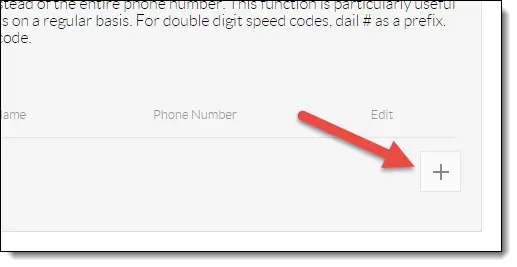 ಸ್ಪೀಡ್ ಡಯಲ್ ಸೇರಿಸಿ
ಸ್ಪೀಡ್ ಡಯಲ್ ಸೇರಿಸಿ - ನಿಂದ ಸ್ಪೀಡ್ ಡಯಲ್ ಸಂಖ್ಯೆಯನ್ನು ಆಯ್ಕೆಮಾಡಿ ಆಯ್ಕೆ ಡ್ರಾಪ್-ಡೌನ್ ಪಟ್ಟಿ:
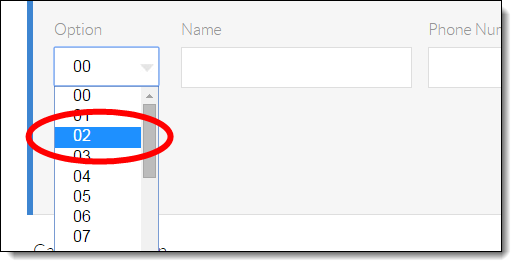 ಸ್ಪೀಡ್ ಡಯಲ್ ಸಂಖ್ಯೆ
ಸ್ಪೀಡ್ ಡಯಲ್ ಸಂಖ್ಯೆ - ನಲ್ಲಿ ಸ್ಪೀಡ್ ಡಯಲ್ಗಾಗಿ ವಿವರಣಾತ್ಮಕ ಹೆಸರನ್ನು ನಮೂದಿಸಿ ಹೆಸರು ಪಠ್ಯ ಪೆಟ್ಟಿಗೆ, ತದನಂತರ ಫೋನ್ ಸಂಖ್ಯೆ ಅಥವಾ ವಿಸ್ತರಣೆಯನ್ನು ನಮೂದಿಸಿ ದೂರವಾಣಿ ಸಂಖ್ಯೆ ಪಠ್ಯ ಪೆಟ್ಟಿಗೆ. ಸ್ಪೀಡ್ ಡಯಲ್ ವಿವರಣಾತ್ಮಕ ಹೆಸರಿಗೆ ವಿಶೇಷ ಅಕ್ಷರಗಳು ಅಥವಾ ಸ್ಪೇಸ್ಗಳು ಬೆಂಬಲಿತವಾಗಿಲ್ಲ ಎಂಬುದನ್ನು ದಯವಿಟ್ಟು ಗಮನಿಸಿ.
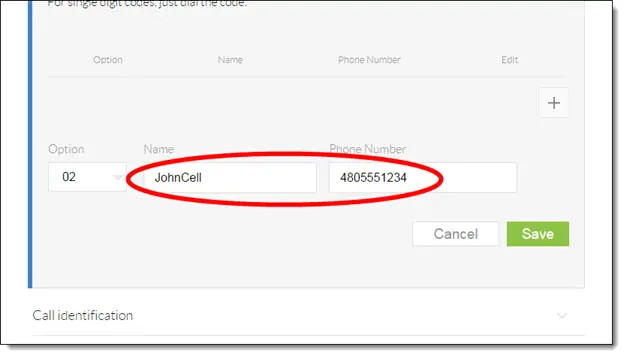 ವಿವರಣೆ ಮತ್ತು ಫೋನ್ ಸಂಖ್ಯೆ
ವಿವರಣೆ ಮತ್ತು ಫೋನ್ ಸಂಖ್ಯೆ - ಹಸಿರು ಕ್ಲಿಕ್ ಮಾಡಿ ಉಳಿಸಿ ಸ್ಪೀಡ್ ಡಯಲ್ ಮೆನುವಿನ ಕೆಳಗಿನ ಬಲಭಾಗದಲ್ಲಿರುವ ಬಟನ್. ಸ್ಪೀಡ್ ಡಯಲ್ 100 ಸೆಟ್ಟಿಂಗ್ಗಳನ್ನು ಯಶಸ್ವಿಯಾಗಿ ಉಳಿಸಲಾಗಿದೆ ಎಂದು ಹೇಳುವ ಪಾಪ್-ಅಪ್ ಸಂದೇಶವು ಕಾಣಿಸಿಕೊಳ್ಳುತ್ತದೆ.
 ಮೂಲದವರು
ಮೂಲದವರು - ಸ್ಪೀಡ್ ಡಯಲ್ಗಳನ್ನು ಬಳಸಲು, ನಿಮ್ಮ ಫೋನ್ನೊಂದಿಗೆ ಆಫ್-ಹುಕ್ ಮಾಡಿ. ನಿಯೋಜಿಸಲಾದ ಫೋನ್ ಸಂಖ್ಯೆಗೆ ಸಂಪರ್ಕಿಸಲು # ಅನ್ನು ನಮೂದಿಸಿ, ನಂತರ ವೇಗದ ಡಯಲ್ ಸಂಖ್ಯೆಯನ್ನು (ಉದಾ. #02) ನಮೂದಿಸಿ. ವೇಗದ ಡಯಲ್ ಸಂಖ್ಯೆ 10 ಕ್ಕಿಂತ ಕಡಿಮೆಯಿದ್ದರೆ, ಎರಡು-ಅಂಕಿಯ ಸಂಖ್ಯೆಯನ್ನು ರಚಿಸಲು ನೀವು ಸಂಖ್ಯೆಯ ಹಿಂದಿನ 0 ಅನ್ನು ನಮೂದಿಸಬೇಕು. ನೀವು ಕಂಪ್ಯೂಟರ್ ಅಪ್ಲಿಕೇಶನ್ ಅನ್ನು ಬಳಸುತ್ತಿದ್ದರೆ, # ಅನ್ನು ಡಯಲ್ ಮಾಡಿ, ನಂತರ ಸ್ಪೀಡ್ ಡಯಲ್ ಸಂಖ್ಯೆಯ ನಂತರ ಡಯಲ್ ಬಟನ್ ಒತ್ತಿರಿ.
ಪರಿವಿಡಿ
ಮರೆಮಾಡಿ




